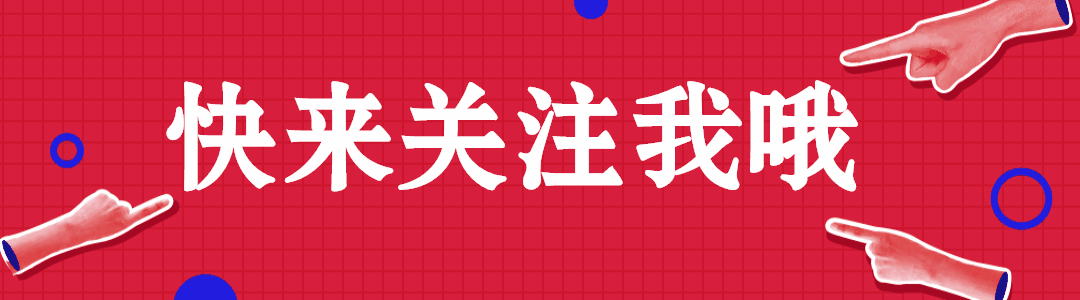???欢迎来到我的博客,很高兴能够在这里和您见面!希望您在这里可以感受到一份轻松愉快的氛围,不仅可以获得有趣的内容和知识,也可以畅所欲言、分享您的想法和见解。

非常期待和您一起在这个小小的网络世界里共同探索、学习和成长。??? ✨✨ 欢迎订阅本专栏 ✨✨
博客目录
1. 检查端口占用情况2. 停止其他占用端口的服务3. 修改 Nginx 配置文件中的端口4. 重启 Nginx5. 检查 Nginx 是否成功启动
从日志信息来看,Nginx 启动失败的主要原因是端口冲突。以下是日志中关键的错误消息:
nginx: [emerg] bind() to 0.0.0.0:80 failed (98: Address already in use)nginx: [emerg] bind() to 0.0.0.0:443 failed (98: Address already in use)nginx: [emerg] still could not bind()这意味着 Nginx 尝试绑定的端口(80 和 443)已经被其他进程占用。你可以通过以下步骤来解决这个问题:

1. 检查端口占用情况
使用 lsof 或 netstat 命令来检查哪些进程正在占用 80 或 443 端口:
sudo lsof -i :80sudo lsof -i :443或者:
sudo netstat -tuln | grep :80sudo netstat -tuln | grep :443这些命令将列出占用端口的进程。如果发现其他服务(例如 Apache 或另一个 Nginx 实例)占用了这些端口,可以根据实际需求选择以下操作:
停止占用这些端口的服务。将 Nginx 配置文件中的端口更改为未使用的端口。2. 停止其他占用端口的服务
如果端口被其他服务占用,可以停止这些服务。例如,如果是 Apache 占用了端口 80:
sudo systemctl stop httpd # 对于基于 RedHat/CentOS 的系统sudo systemctl stop apache2 # 对于基于 Ubuntu/Debian 的系统3. 修改 Nginx 配置文件中的端口

如果无法停止其他服务,可以通过修改 Nginx 配置文件(通常位于 /etc/nginx/nginx.conf 或 /etc/nginx/sites-available/)中的 listen 指令来更改端口号:
server { listen 8080; server_name your_domain_or_ip; ...}4. 重启 Nginx
在解决端口冲突后,重新启动 Nginx 服务:
sudo systemctl restart nginx5. 检查 Nginx 是否成功启动
再次查看 Nginx 的状态以确认是否启动成功:
sudo systemctl status nginx通过这些步骤,应该可以解决 Nginx 启动失败的问题。
觉得有用的话点个赞 ?? 呗。
❤️❤️❤️本人水平有限,如有纰漏,欢迎各位大佬评论批评指正!???
???如果觉得这篇文对你有帮助的话,也请给个点赞、收藏下吧,非常感谢!? ? ?
???Stay Hungry Stay Foolish 道阻且长,行则将至,让我们一起加油吧!???